word2010怎么输入复杂微积分的数学公式?
摘要:相信不少人都头痛在word中画数学公式吧,下面小编就举个例子,大家参考参考第一步,在上方找到插入的选项,选择插入新的公式第二步,按效果图,在...
相信不少人都头痛在word中画数学公式吧,下面小编就举个例子,大家参考参考
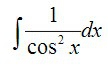
第一步,在上方找到插入的选项,选择插入新的公式
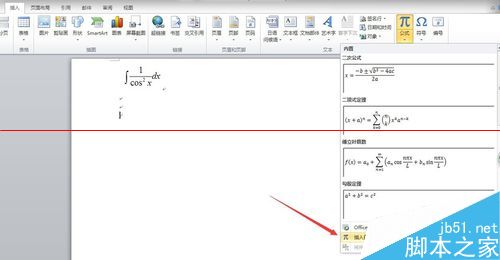
第二步,按效果图,在积分栏找到相应的格式
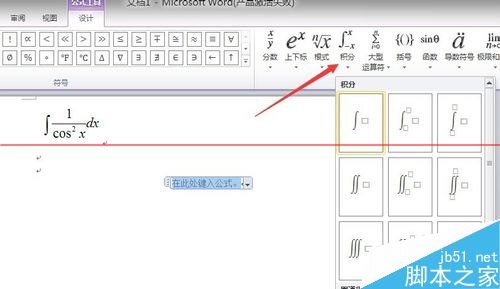
第三步,选中出现的小框框后,在分数栏找到相应的格式
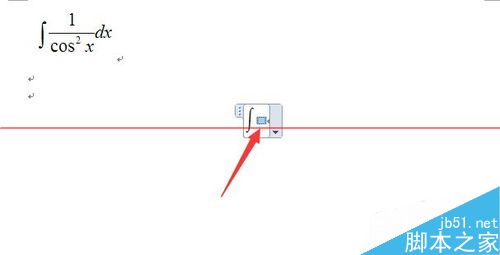
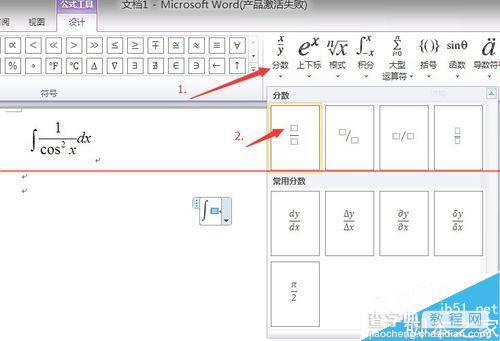
第四步,按效果图,在分数上的框打上“1”;选中分数下的框,插入cos公式
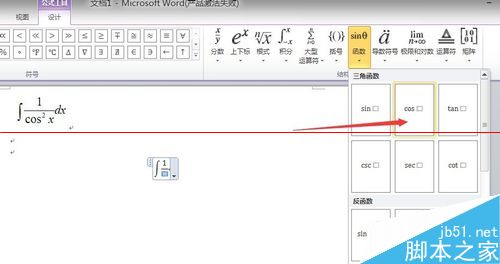
第六步,选中cos(不是单击选中),在上方找到上下标,然后插入效果图的格式,在相应的位置打上“2”“x”
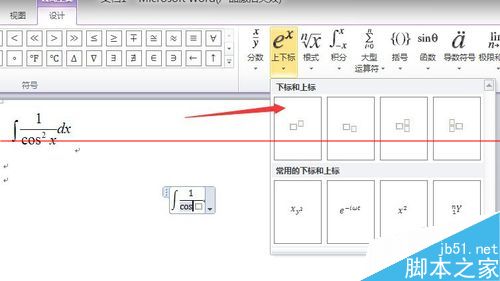
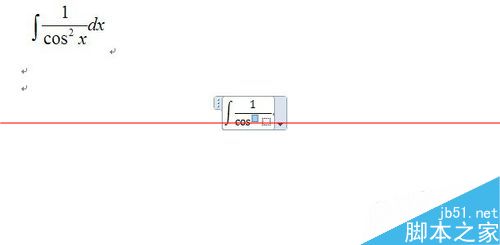

第七步,最后在公式后面打上“dx”就大功告成了
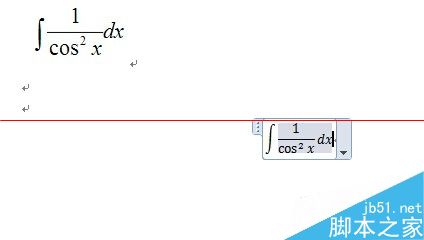
【word2010怎么输入复杂微积分的数学公式?】相关文章:
★ 在Word2010文档中创建常用积分基本公式的方法是什么
★ Word2010插入自选图形时自动创建绘图画布的图文介绍
